PS怎么调整一个区域的亮度?
设·集合小编 发布时间:2023-03-21 14:32:37 1006次最后更新:2024-03-08 11:38:32
有时候会遇到图片局部比较暗的情况,这时候就要针对这个区域进行亮度调整,那么PS怎么调整一个区域的亮度呢?下面介绍一种PS中调整局部亮度的方法,希望对大家有所帮助。
工具/软件
电脑型号:联想(Lenovo)天逸510S;系统版本:Windows7;软件版本:PS CS6
ps怎么调整一个区域的亮度
第1步
第一步:在ps软件中打开一张需要局部调整亮度的图片。



第2步
第二步:按Ctrl J键复制背景图层。

第3步
第三步:在左侧工具栏中选择“套索工具”,选中需要调整亮度的区域。


第4步
第四步:单击鼠标右键选择“羽化”,羽化值设置为30像素。



第5步
第五步:单击“创建新的填充或调整图层”按钮,选择“曲线”选项。


第6步
第六步:如下图所示,弹出曲线“属性”对话框。
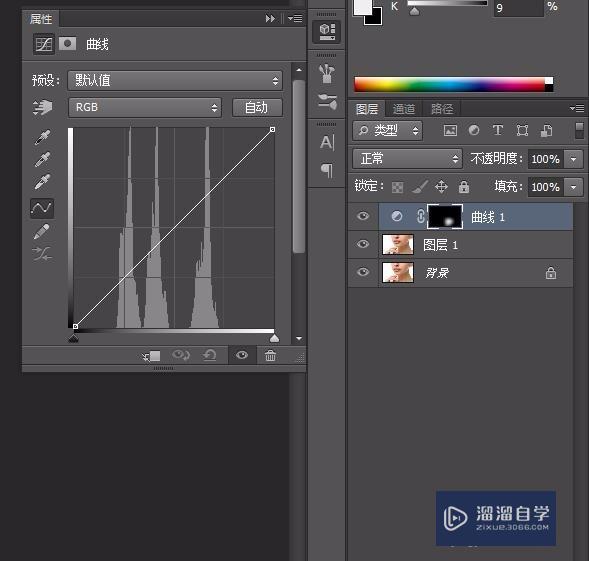
第7步
第七步:根据图片变化调整曲线至满意为止。

第8步
最终效果如下图所示。

温馨提示
好了,以上就是“PS怎么调整一个区域的亮度?”这篇文章全部内容了,小编已经全部分享给大家了,还不会的小伙伴们多看几次哦!最后,希望小编今天分享的文章能帮助到各位小伙伴,喜欢的朋友记得点赞或者转发哦!
- 上一篇:怎样用PS去掉图片背景?
- 下一篇:PS怎么制作布料纹理效果?
相关文章
广告位


评论列表